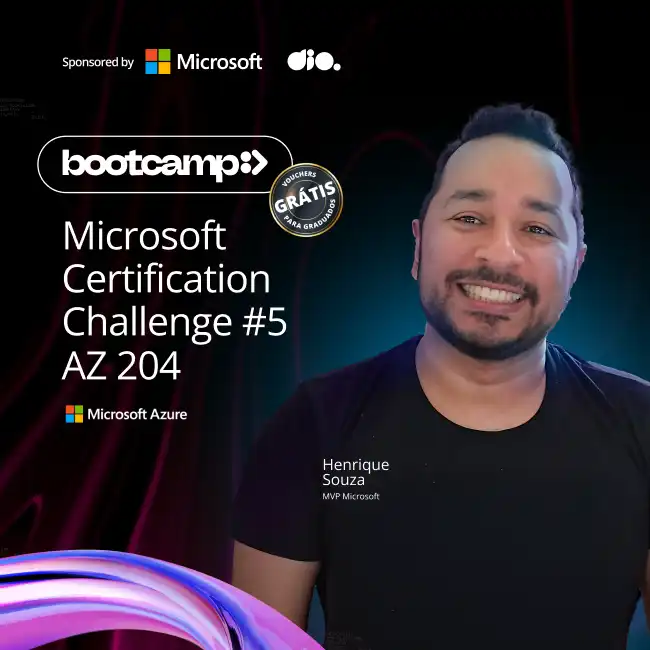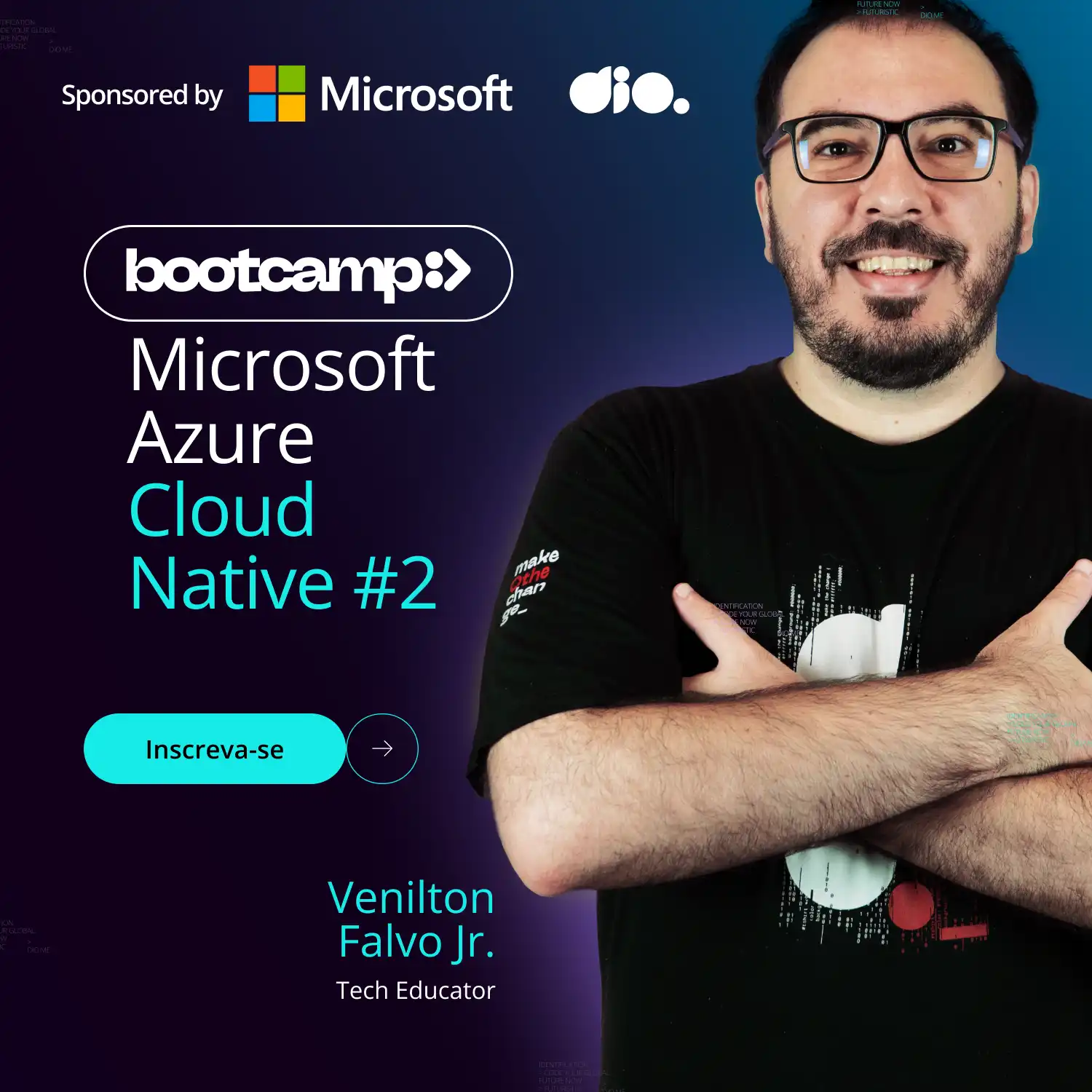Usando a Função FILTER no Power BI: Guia Completo
Introdução
O Power BI é uma poderosa ferramenta de análise e visualização de dados desenvolvida pela Microsoft. Ele permite que os usuários conectem-se a várias fontes de dados, transformem e modelem esses dados, e criem relatórios interativos e dashboards. Uma das linguagens principais do Power BI é o DAX (Data Analysis Expressions), que oferece uma gama ampla de funções para manipulação e análise de dados. Neste artigo, vamos explorar a função FILTER do DAX, detalhando seu funcionamento e fornecendo exemplos práticos de aplicação.
O que é o Power BI?
Power BI é uma plataforma de business intelligence que permite a conexão com diferentes fontes de dados, a transformação desses dados e a criação de relatórios e dashboards interativos. Utilizado amplamente no mundo corporativo, o Power BI ajuda as organizações a tomarem decisões informadas com base em dados. Entre suas principais características, destacam-se a capacidade de se integrar com diversas fontes de dados, a facilidade de uso e a poderosa linguagem DAX para cálculos e expressões.
Linguagens no Power BI
- DAX (Data Analysis Expressions): Utilizada para criar cálculos e medidas complexas.
- M (Power Query Formula Language): Utilizada para transformar e manipular dados no Power Query Editor.
- R e Python: Suportadas para análises estatísticas avançadas e visualizações personalizadas.
O que é a Função FILTER?
A função FILTER no DAX é usada para criar uma tabela que representa um subconjunto de outra tabela, baseado em uma condição de filtro específica. A sintaxe básica da função é:
FILTER(<table>, <filter_expression>)
- table: A tabela a ser filtrada.
- filter_expression: A expressão de filtro que define quais linhas serão incluídas na tabela resultante.
Funcionamento da Função FILTER
Exemplo 1: Filtrar Vendas por Produto
- Imagine que você tenha uma tabela de vendas com colunas
ProdutoeVendas. Queremos filtrar as vendas de um produto específico, como "Produto A".
VendasProdutoA = FILTER(TabelaVendas, TabelaVendas[Produto] = "Produto A")
- Neste exemplo, a função
FILTERcria uma nova tabela contendo apenas as linhas onde o produto é "Produto A". Isso é útil para análises segmentadas de vendas por produto.
Exemplo 2: Filtrar Vendas por Ano
- Suponha que você queira filtrar as vendas ocorridas em um ano específico, como 2023.
Vendas2023 = FILTER(TabelaVendas, YEAR(TabelaVendas[Data]) = 2023)
- Aqui, a expressão de filtro
YEAR(TabelaVendas[Data]) = 2023seleciona apenas as linhas onde o ano da data é 2023. Isso permite analisar dados de vendas por períodos específicos.
Exemplo 3: Filtrar Vendas com Condições Combinadas
- Você pode combinar várias condições na função
FILTERpara criar filtros mais complexos. Por exemplo, para filtrar as vendas do "Produto A" no ano de 2023:
VendasProdutoA2023 = FILTER(TabelaVendas,
TabelaVendas[Produto] = "Produto A" &&
YEAR(TabelaVendas[Data]) = 2023)
- Neste caso, ambas as condições são aplicadas simultaneamente, resultando em uma tabela que contém apenas as vendas do "Produto A" no ano de 2023.
Exemplo 4: Aplicação de Filtros em Medidas
- A função
FILTERtambém pode ser usada em medidas para criar cálculos condicionais. Por exemplo, calcular o total de vendas para produtos específicos:
TotalVendasProdutoA = CALCULATE(SUM(TabelaVendas[Vendas]),
FILTER(TabelaVendas, TabelaVendas[Produto] = "Produto A"))
- Aqui, a função
FILTERé usada dentro deCALCULATEpara modificar o contexto de filtro da expressãoSUM(TabelaVendas[Vendas]), somando apenas as vendas do "Produto A".
Referências e Documentação
Para aprofundar seus conhecimentos sobre a função FILTER e outras funções DAX, recomendamos as seguintes leituras e recursos:
- Documentação Oficial da Microsoft: A documentação oficial da Microsoft é um recurso valioso para entender a função
FILTERe outras funções DAX. - The Definitive Guide to DAX: Escrito por Marco Russo e Alberto Ferrari, este livro oferece uma visão detalhada e exemplos avançados de uso do DAX no Power BI.
- Analyzing Data with Power BI and Power Pivot for Excel: Outro excelente recurso para aprender a manipular e analisar dados usando DAX.
Conclusão
A função FILTER é uma ferramenta essencial no Power BI para criar tabelas filtradas e realizar análises de dados específicas. Sua capacidade de aplicar condições complexas permite uma análise de dados precisa e personalizada. Ao dominar a função FILTER, você estará bem equipado para criar relatórios e dashboards avançados, proporcionando insights valiosos a partir de seus dados.
Experimente os exemplos fornecidos neste artigo e explore diferentes combinações de condições de filtro para entender plenamente o poder e a flexibilidade da função FILTER. Continue explorando a documentação e outros recursos para expandir ainda mais suas habilidades em DAX e Power BI.